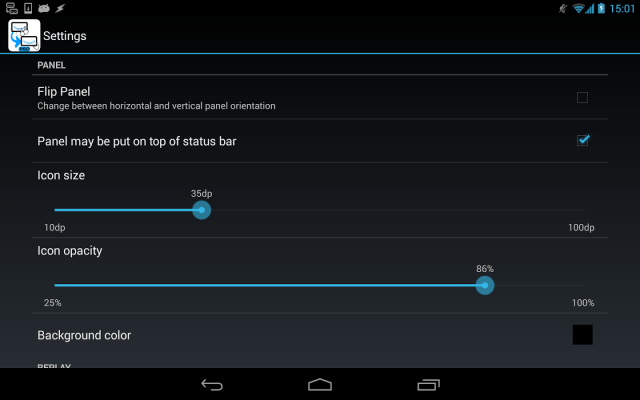El gran éxito que tuvo Pokémon Go en sus primeras semanas fue una pequeña muestra que en un futuro tendrá este juego de realidad aumentada.

En el juego podremos capturar a todos los pequeños monstruos (significado real de Pokémon) que aparecen durante toda la saga, con la diferencia de que en esta ocasión podremos hacerlo en el mundo real gracias a la cámara y GPS de nuestros Smartphones.
Muchos aplaudieron la idea de Nintendo para acabar con el sedentarismo que ocasionan los videojuegos, aunque sabemos que para algunos les es imposible salir con el celular de sus casas o la idea de caminar en un día caluroso no les atrae mucho.
Es por eso que, en este tutorial Android les mostraremos un truco que te permitirá atrapar a todos los Pokémones sin siquiera levantarse.
Antes de continuar, debemos decirte dos cosas. La primera es que tu celular debe estar rooteado, de cao contrario no podrás realizar este truco.
Segundo, NIANTIC, la encargada del juego, podría bloquear de algún modo este método o banear a los usuarios que lo utilicen, así que en un futuro podría dejar de funcionar y úsalo bajo tu propio riesgo.
Cazando Pokémones sin moverte
El truco consiste en descargar una serie de aplicaciones que engañaran a tu GPS para que crea que está en otro lugar, así no tendrás que recorrer mucha distancia para encontrar a algún Pokémon, es más, ni siquiera tendrás que moverte de donde estas.
Una vez que ya tengas tu terminal rooteado (si no sabes mucho sobre el tema, no lo intentes) tendrás que descargar las aplicaciones Fake GPS Location Spoofer y Lucky Patcher. Estas aplicaciones no están en la Play Store, es por eso que te dejamos los links a las paginas oficiales para que descargues el APK (lo equivalente a EXE) de cada una. Posteriormente, deberás seguir los siguientes pasos:
- Abre el archivo correspondiente a Lucky Patcher para instalarlo.
- Abre Lucky Patcher y concédele derechos de súper usuario.
- Después entra a la pestaña Rebuild & Install, es la última.
- Es esa pestaña, deberás instalar Fake GPS Location Spoofer como si fuera una aplicación del sistema.
- Terminada la instalación reinicia tu celular.
- Para finalizar, ejecuta Fake GPS y marca la opción Expert Mode.
Así, cada vez que abras Pokémon Go, te mostrara una ubicación diferente que podrás seleccionar manualmente dentro de Fake GPS. Esta es la mejor forma de cazar algún Pokémon son problemas y sin salir de tu casa. Aunque como imaginarás, este método podría ocasionar algunos problemas graves, por lo que te recomendamos no actualizar la versión de Pokémon.
Una última cosa, si tienes la posibilidad de salir con tu celular y los datos no son un problema para ti, te recomendamos encarecidamente que salgas a la calle, así tu experiencia será mayor y harás un poco de ejercicio. Aunque eso es tu decisión, así que mejor cuéntanos que tal te ha parecido este truco abajo en los comentarios.

 Tampoco las empresas -tanto los fabricantes como las telefónicas- se han preocupado por resolver esta necesidad básica. Entonces … ¿Cuál es el mejor modo de hacerlo?
Tampoco las empresas -tanto los fabricantes como las telefónicas- se han preocupado por resolver esta necesidad básica. Entonces … ¿Cuál es el mejor modo de hacerlo?